Компасът не работи на xiaomi. Как да коригирате проблеми с GPS на Xiaomi. Калибриране на компаса Xiaomi
Всеки модерен смартфон, базиран на Android или iOS, има много интересни функции. Всяка година устройствата са оборудвани с все по-сложни функции, които улесняват работата с телефона. Една от характеристиките на смартфоните са сензорите, от които има повече от дузина. Xiaomi също има много от тях.
Дългосрочната употреба на устройството води до нарушаване на сензорите. Поради това автоматичната яркост на екрана може да не се регулира правилно в различни часове на деня и ще има проблеми при натискане на екрана, тъй като докосванията се разпознават неправилно.
Що се отнася до смартфоните, калибрирането на сензора за близост на Xiaomi ще помогне за отстраняването на проблема. Тази процедура ви позволява да конфигурирате реакциите на сензора към правилния отговор, също и с други типове сензори. Струва си да се отбележи, че устройствата на други компании нямат тази функция.
Как да калибрирате сензора за близост на xiaomi
На повечето смартфони Xiaomi можете да използвате инженерното меню, което съдържа необходимите сензорни тестове. Но първо трябва да проверите активността на сензора за близост:
- Отворете секцията „Телефон“ и щракнете върху „Меню“ вляво.
- Отидете в Настройки.
- Намерете елемента „Входящи повиквания“.
- В този раздел погледнете реда „Сензор за близост“, функцията трябва да е активна.
- Отворете менюто за набиране и въведете стандартния код на инженерното меню: *#*#6484#*#*.
- Веднага стигаме до прозореца за QC тест. Тук намираме елемента „Сензор за близост“.
- Опитваме се да приближим пръста си до сензора на горния панел на устройството. Ако стойността „Стойност“ се промени, тогава сензорът работи.
- Щракнете върху бутона „Калибриране“, за да калибрирате сензора за близост на вашия Xiaomi.
Калибриране на батерията
Защо е необходимо да калибрирате батерията на смартфоните Xiaomi?
При продължителна употреба на телефона данните за пълното зареждане и разреждане на батерията може да са неправилни и в резултат на това смартфонът да не се зарежда правилно. Този проблем скъсява живота на батерията. За да коригирате това, ще трябва да калибрирате батерията.
Първият метод за калибриране е, че устройството трябва да бъде напълно заредено, докато е включено и трябва да се извършат следните манипулации:
- Изключете кабела за зареждане от телефона;
- Изключете напълно телефона си и след няколко секунди включете отново кабела за зареждане. Светодиодът трябва да свети зелено;
- Изключете отново зарядното и включете телефона. След зареждане на ОС я изключете отново. Извършваме всички действия много бързо;
- Започваме да зареждаме изключен телефон. Веднага след като светодиодът стане зелен, изключете отново смартфона от зарядното устройство.
- Включете го и го използвайте.
Това беше най-лесният начин за калибриране на батерията на xiaomi.
Следващият метод е да използвате права на root. За да направите това, трябва да се подготвите, като прочетете всяка точка от инструкциите по-долу:
- Изключете напълно смартфона и го свържете към кабела за зареждане. Препоръчително е адаптерът да бъде свързан към контакт.
- След като светодиодът на устройството светне в зелено, устройството трябва да бъде включено и да изчакате операционната система да се зареди напълно.
- По-нататъшните действия ще работят, ако имате права на суперпотребител. Изтеглете приложението "Root Explorer".
- Отидете в директорията data/system и намерете файла batterystats.bin, който изтриваме.
- Изключваме зарядното устройство и използваме смартфона, докато се изключи автоматично.
- Зареждаме телефона до 100%.
Сега батерията на смартфона xiaomi е напълно калибрирана и системата е „запомнила“ точната стойност на капацитета.
Как да калибрирате компас
Почти всеки фърмуер на Xiaomi има вградено приложение Compass. Правилното калибриране на компаса протича по следния начин:
- Отидете в настройките на смартфона и секцията „Инсталирани приложения“;
- Намерете приложението Compass;
- Щракнете върху бутона „Изчистване на данните“, за да изчистите кеша;
- Рестартирайте телефона;
- Търсим приложението компас на главния екран. Обикновено се намира в папката Инструменти.
- С пускането на Compass разрешаваме достъп до геоданни.
- Действаме в съответствие с инструкциите на екрана (Трябва да извършите жест с фигура осем), докато смартфонът е поставен в хоризонтално положение.
- След калибриране ще се появи вибрация и ще се появи самият компас.
Калибриране на екрана
Ако при натискане на екрана сензорът не реагира добре или докосванията се разпознават неправилно, възможно е проблемът да се коригира. За да направите това, сензорът се калибрира. Процесът включва следната поредица от действия:

- За да калибрирате екрана, препоръчително е да премахнете защитното фолио или стъкло, но това е само препоръка;
- Отиваме в инженерното меню, като въвеждаме командата *#*#6484#*#*;
- Намерете опцията „Тъчпанел“;
- Движим пръстите си по екрана според инструкциите.
Възможно е да използвате специализирани приложения, които можете да изтеглите от Play Market. Те включват калибриране на сензорен екран, калибриране на дисплея и други подобни. Използваме ги последни.
По този начин разгледахме два начина за калибриране на дисплея. Ако не помогне, значи проблемът е някъде другаде.
Други калибровки
Има много повече сензори, но един от най-важните е акселерометърът, който отговаря за ориентацията в пространството. С други думи, ако завъртането на екрана ви не работи правилно, вероятно има проблем с вашия акселерометър.
Калибрирането на акселерометъра на смартфон Xiaomi се извършва по два метода: с помощта на стандартни функции и обикновен магнит.
В първия случай в някои фърмуери на Xiaomi има функция за калибриране на акселерометъра в настройките. Намира се в параметрите „Дисплей“. След това вградената функция автоматично ще конфигурира сензора.
Вторият метод е да се използва механична сила върху смартфона с помощта на магнит. Методът не винаги работи и трябва да се използва с повишено внимание (магнитът не трябва да е силно магнетизиран).
Вземете магнит и го прокарайте по гърба на телефона за 2 минути. Препоръчително е да поставите плат или хартия между предметите. След процедурата рестартираме устройството и проверяваме функционалността на акселерометъра.

Има друга опция за калибриране с помощта на инженерното меню. Нека направим всичко по ред:
- Въведете командата *#*#6484#*#*, за да влезете в инженерното меню;
- Намерете елемента „Ускорител“ или „Сензор за акселерометър“;
- Накланяме телефона в различни посоки: надясно, наляво, напред и назад. Веднага щом се появят всички стрелки, натиснете бутона „Калибриране“;
- Трябва да се появи съобщението „Калибриране успешно“;
- Щракнете върху OK;
- Сега трябва да завъртите смартфона в кръг, за да калибрирате магнитния сензор. Държим устройството в хоризонтално или вертикално положение;
- Очакваме вибрацията и съобщението Готово.
GPS е система за пространствено позициониране, която ще ви позволи да разберете къде се намирате, ако сте се изгубили или не знаете как да стигнете до правилното място. По правило всички съвременни мобилни устройства са оборудвани с този модул и можете да го използвате, ако желаете. Как да активирам GPS на смартфон Xiaomi?
Инструкции
Първо, намалете панела за известяване, разгънете напълно списъка с бързи бутони и потърсете GPS елемента. В зависимост от темата на фърмуера иконата GSP на Xiaomi може да се различава.
Ако иконата липсва, трябва да кликнете върху най-долната дясна икона, която отваря менюто с настройки за този блок, да намерите иконата за GPS и да я добавите към списъка за бърз достъп.
Тази система обаче има и някои настройки. За да стигнете до тях, трябва да задържите пръста си върху GPS иконата за няколко секунди и да изчакате да се отвори менюто.

В него трябва да изберете как точно системата ще определи координатите на вашето местоположение:
- само с GPS;
- само с използване на GSM мрежи и WiFi;
- GPS + GSM и WiFi мрежи.
Последната опция се справя по-бързо с търсенето на координати, тъй като всяка GSM кула незабавно предава своите координати на мобилното устройство и във връзка с GPS модула данните за позициониране ще бъдат най-точни.
За какво се използва GPS?
- Използвайте вашия смартфон като навигатор, когато пътувате и посещавате непознати места с помощта на Google maps, Maps.me и други.
- Споделяйте местоположението си с приятели и колеги в социалните мрежи: Viber, WhatsApp, Instagram;
- Играйте модерни игри с технология за добавена реалност. Най-популярната от тези игри беше аркадната Pokemon Go.
Как да деактивирам GPS на Xiaomi?
За да изключите GPS, трябва да щракнете върху съответната икона за бърз достъп в панела за известия. Това може да бъде полезно, ако навигаторът не е необходим и батерията е изтощена. Деактивирането на GPS модула ще забави консумацията на енергия от вашето мобилно устройство.
Смятаме, че мнозина са имали такива случаи, когато след известно време, след закупуване на която и да е „джаджа“ (смартфон, таблет, лаптоп и т.н.), са идентифицирани определени проблеми в нейната работа. Може би не сте използвали някои функции през първите няколко дни след покупката и когато сте решили да ги изпробвате в действие, се оказа, че не работят (това може да е Wi-fi модул, 3G(4G), Bluetooth, 3.5 mm жак за свързване на слушалки и др.). Ако сте закупили ново устройство, тогава в рамките на няколко дни е малко вероятно нещо да му се случи (освен ако, разбира се, не е било удавено, изпуснато и т.н. през този период), от тук можем да заключим, че това е фабричен дефект. В тази статия ще ви кажем как да тествате устройство за дефекти, преди да закупите, като използвате менюто за инженерство.
ИНЖЕНЕРНО МЕНЮе вградена помощна програма, която ви позволява да преглеждате данни за инсталираните компоненти във вашия смартфон (таблет), както и да проверявате тяхната функционалност. Тази помощна програма първоначално е инсталирана на всички смартфони (няма нужда да инсталирате софтуер на трети страни), което позволява бързо да проверите съответствието с посочените технически спецификации, както и да тествате всички компоненти на устройството.
Пример:
Не е тайна, че един и същ модел смартфони Xiaomi може да има инсталирани различни матрици на дисплея. Инженерното меню (наричано по-нататък „IM“) ви позволява, преди да закупите, да използвате типа матрица, който според вас (или според експерти) се счита за най-добрият и незабавно да го проверите „за мъртви пиксели“. ” Можете също така да видите кои модули на камерата са инсталирани в това устройство.
„IM“ представя голям брой тестове, които могат лесно да идентифицират неизправност на всеки модул на смартфона. Също така има възможност за конфигуриране на някои компоненти, например калибриране на сензора. След това ще опишем по-подробно всички възможни функции на „IM“.
КАК ДА ОТИДА ДО „IM“?
Има няколко начина за влизане:
1. Б стандартенПриложение „Телефон“ (в „набирачи“ на трети страни не работи), наберете: *#*#6484#*#*

Тази комбинация е най-често срещаната, но ако не работи за вас, опитайте следните опции: *#*#3646633#*#* или *#*#4636#*#*
2. Отидете на „Настройки“ - „Всичко за телефона“ - щракнете 5 пъти подред върху елемента „Версия на ядрото“

докато се появи "IM".
Сега нека разгледаме по-подробно всички точки на „IM“:
1. Версия на софтуера
Това е първият и единствен елемент, който се показва информация за инсталираните компоненти, техните производители, идентификатори и версии, всички следващи параграфи са тестове. Когато напуснете тази точка, „IM“ ще предложи да направите пълен тест.

Ако щракнете върху „OK“ сега, ще започне целият тестов цикъл; ако изберете „Отказ“, ще се върнете към главната страница „IM“.
И така, нека да преминем към тестовете и техните описания.
2. SIM тест
В този момент се тества инсталираното в смартфона SIM карти, пример за преминаване на теста изглежда така:

За да преминете към следващия тест, щракнете върху „OK“. Когато щракнете върху „Грешка“, се връщате към главната страница „IM“ (това ще се случи във всички тестове, няма да се фокусираме върху това допълнително).
3. Цвят
Този тест е предназначен за идентифициране на мъртви пиксели на екрана на смартфон. Ако имате възможност да проведете този тест, преди да закупите смартфон (купувате го в магазин, а не го поръчвате онлайн), не забравяйте да направите това(естествено, това важи само за дисплеи с IPS матрица; Amoled дисплеите нямат този недостатък поради конструктивните си характеристики). Ако откриете наличието на мъртъв пиксел (или няколко) след покупка, никой продавач (независимо дали е обикновен магазин във вашия град или онлайн магазин) няма да го замени с друг, с нормален екран, защото... наличието на мъртъв пиксел (дори няколко) не е гаранционен случай, допуска се наличието им и то в такова количество, че никога да не можете да оспорите, че телефонът ви наистина има „фабричен дефект“. Има случаи, когато смартфон, поръчан чрез онлайн магазин (Aliexpress), има мъртъв пиксел (той свети бяло на черен фон, точно в центъра на екрана, изглежда много „отвратително“, особено при гледане на видеоклипове). Трябваше да „говоря“ с продавача много дълго време за това (тъй като беше открит спор), който не искаше да компенсира част от разходите за закупуване на този смартфон с аргумента, че това не се счита за дефект. В резултат на това успяхме да се споразумеем за сума на обезщетение от $10 (при откриване на спор беше посочено повече). Най-интересното е, че този пиксел беше излекуван с помощта на програмата „Pixel Fixer“ и до днес смартфонът няма проблеми с показването на информация на дисплея (повече от 1,5 години).
На настолен компютър, по време на ежедневна употреба, мъртъв пиксел може да не се появи. Може да свети във всеки цвят на черен фон или, обратно, на бял фон. Има и опции за светене в други цветове. Ето защо този тест представя основните цветове, в които е доста лесно да се идентифицира мъртъв пиксел, ако има такъв. Когато извършвате този тест, е по-добре да включите яркостта на екрана на максимум.

4. Самотест на сензорния панел
Тестът на екрана се изпълнява без намеса на потребителя и след това преминава към следващия тест.
5. Пуснете музика на SD
Този тест е предназначен за проверка основен говорител на смартфона. Чрез този високоговорител женски глас възпроизвежда числата, които трябва да въведете на цифровата клавиатура, показана на екрана.

6. Получаване
Тест динамика на разговора. Принципът на преминаване на теста е същият като при основния говорител.
7.GPS
8.WLAN адрес
Показва Мак адресустройства. Когато се свързвате към Wi-Fi мрежа, показва името на мрежата, IP адреса, силата на получения сигнал и скоростта на връзката.
9. Wifi
Преглед Wi-fi модул. Показва всички налични мрежи в обхват.

10.Bluetooth адрес
Показване на информация за Мак адрес Bluetooth адаптер.

11.bluetooth
Преглед Bluetooth модул. Сканира и показва списък с устройства в обхват
12. Сензор за светлина
Тестване Светлинен сензор(необходимо за правилна работа на автоматичната яркост на екрана)

13. Сензор за близост
Тестване Сензор за близост(използва се за изключване на екрана по време на разговор)

14.Мотор
Тест Вибрационен двигател(вибрация за обаждания, съобщения, известия и др.)
Налични тестове: Кратка вибрация- кратка вибрация и Дълга вибрация- дълга вибрация.

15. КЛЮЧ
Тест на бутона: " Меню», « У дома», « обратно», « Сила на звука +», « Сила на звука -», « На (Изкл.)»
Натиснатите бутони, ако преминат теста, се маркират в зелено.

16.тъчпанел_гр
Преглед тъч скрийн. За да проверите, трябва да рисувате върху всички бели правоъгълници на екрана, като плъзнете пръста си върху тях. По този начин можете да проверите цялата повърхност на сензорния екран за функционалност.
17.тъчпанел_лък
Друг проверка на екрана. В този случай трябва да нарисувате нещо като графичен ключ, показван като линии на екрана.

18.Led
Подсветка— максимална яркост на екрана
Подсветка Тъмно— минимална яркост на екрана
Червен светодиод— индикаторът за събитие свети в червено (ако има индикатор)
Зелен светодиод— индикаторът на събитието свети в зелено
Син светодиод— индикаторът за събитие свети в синьо
Факел 0 включен- включете светкавицата (фенерче)
Факел 1 включен- включете втората светкавица (ако има)
Ключов светодиод— проверка на подсветката на бутоните под дисплея (ако се поддържа от устройството)
19.Задна камера
Задна камера. Проверка на основната (задна) камера

20.Предна камера
Предна камера.Проверка на предната камера

21. Mic speak Loop
Проверка на качеството основен микрофон, нивото на сигнала трябва да бъде повече от 29DB.

22. Тест за обаждане
Друг тест основен микрофон(тест за повикване), както и динамика на разговора. Трябва да кажете нещо в микрофона и трябва да чуете какво казвате в високоговорителя.

23. Обратна връзка от суб микрофон към високоговорител
Преглед допълнителен микрофон, който се използва за намаляване на шума по време на разговори (не присъства на всички смартфони).

24. Ускорител
Акселерометър— сензор, който определя пространственото положение на смартфона. Използва се главно за активиране на функцията за автоматично завъртане на екрана. Също така е възможно да конфигурирате (чрез различни приложения) да изключвате силата на звука при входящо повикване, като обърнете смартфона с лицето надолу или зададете действие при разклащане на смартфона.

25.Магнитен сензор
Магнитен сензор (магнитометър), е необходим за работата на програмата Compass, която проследява ориентацията на устройството в пространството спрямо магнитните полюси на Земята.

26. Жироскоп
Жироскоп -Използва се главно в игри за управление на въртенето на екрана.

27. Тест на сензора на Хол
Сензорът на Хол е сензор, който може да открива наличието, интензитета и промяната в интензитета на магнитно поле (не се предлага във всички смартфони).
Използва се за:
— цифров компас, използван за подобряване на позиционирането.
— това е взаимодействие с популярни калъфи за смартфони и таблети.

28. Плъгин за слушалки
Тест връзки за слушалки(слушалки) в 3,5 mm жак (ако има такъв).

29. Ключ за слушалки
Преглед бутони на слушалките(слушалки), ако има такива.

30. Слушалки с обратна връзка
Преглед микрофон на слушалките(слушалки), ако има микрофон. Ако е налично, когато говорите в микрофон, трябва да чувате какво казвате през слушалките.
31.FM
Преглед FM - радио.Избираме известна честота на станция (въпреки че има автоматично търсене на станции) и проверяваме резултата.
32. Щепсел за слушалки
Проверка дали слушалките (слушалките) са изключени.
33. Включете зарядното устройство
Преглед зареждане на смартфонпри свързване на зарядното.
34. Изключете зарядното устройство
Преглед изключване на зарядното устройство.
35.OTG щепсел
Пробна работа OTG. Свързване на флашка към micro USB (Type-C) порт с подходящ конектор или чрез адаптер.
36.OTG щепсел
Преглед деактивирайте OTG устройство.

37. Капацитет на батерията
Тест батерия за смартфон. Показва се информация за температурата и заряда на батерията.
38.SD карта
Тестване SD карти. Показва се информация за инсталираната карта с памет в смартфона, нейния размер и свободно място върху нея.
39. Тест за IR изпращане
Преглед инфрачервен предавател, ако е налична. Използва се за управление на домакински уреди като дистанционно управление.
След като преминете всички тестове, ще видите нещо подобно:
Успешно издържаните тестове се маркират в зелено с надпис „Издържан“, а неиздържаните тестове се маркират в червено с надпис „Неиздържан“.
ЗАКЛЮЧЕНИЕ:
Както се вижда от прегледа на тестовете, „IM“ ви позволява да тествате почти всички елементи на смартфон и да идентифицирате (ако има такива) неизправности. Има и възможност за калибриране на определени сензори; това може да помогне, ако сензорът не изпълнява възложените му функции или не ги изпълнява правилно.
Вече знаете как да се предпазите, когато купувате нов смартфон. Не забравяйте да проверите вашия смартфон преди покупка; може би ще можете да идентифицирате проблемите и да замените смартфона с друг, който няма тези проблеми. Това от своя страна може да ви спести много време и нерви, ако се наложи да се свържете със сервиз за ремонт или подмяна на вашия смартфон в гаранция.
Функцията GPS навигация вече е налична във всеки съвременен смартфон. Повечето хора се нуждаят от тази технология почти ежедневно. Например шофьорите, които нямат автомобилни навигатори, често използват мобилната си джаджа като преносим навигатор. Тъй като тези устройства не са проектирани да бъдат пълноценни навигатори, работата им понякога се проваля.
Това често се дължи на неправилни настройки на софтуера. За много хора GPS не работи на устройства Xiaomi, а именно показва неправилното местоположение. Има няколко начина да накарате вашето устройство да търси сателити по-бързо.
Тестване на връзката
За да сравните резултатите от вашите манипулации с устройството, препоръчваме да използвате програмата GPS Test. Той ще ви покаже колко сателита вижда вашия телефон, към кои е свързан и качеството на тази връзка.
Състояние на GPS - Показва състоянието на GPS, независимо дали в момента е активирано или не. Всяка колона е сателит, който вашият телефон вижда, общият им брой може да се види в горния ляв ъгъл на „В изглед“, в горния десен ъгъл на „В употреба“ - колко от тях използва телефонът. Цветът и номерът на колоната показват качеството на връзката.
- Сива колона - сателитът не се използва
- от 0 до 20 (червено, оранжево) - лоша връзка
- от 20 до 40 (жълто) - приемливо качество
- от 40 (зелен) - отлично качество
В програмата ще намерите още много полезни функции, като сателитна карта, компас, точност и др.
Даваме достъп до желаното приложение
- Допълнително;
- Батерия и производителност;
- Фонов режим;
- Приложения.

Изберете необходимото приложение, което не работи правилно с GPS модула. Предоставяме пълен достъп на желаната програма и премахваме всички ограничения.
Промяна на системните настройки
Има редица потребители, чийто смартфон намира много сателити, но показва грешна точка за позициониране и работи лошо и бавно. Тук версията на фърмуера не играе никаква роля. Например, на устройството Xiaomi Mi5 имаше проблеми с GPS на повечето фърмуери, както персонализирани, така и стокови. Проблемът може да бъде решен чрез промени в системния файл.
За да направите промени в системата, трябва да получите .
- Изтеглете всеки изследовател. Можете да използвате ES Explorer или Root Explorer.
- Отидете в папката system/etc. Там търсим файл, наречен gps.config.

- Препоръчваме ви да копирате този файл предварително. След извършване на промени навигацията може да спре да работи напълно, така че резервното копие може да е полезно.
- Отворете файла с помощта на вградения текстов редактор, отидете до края на файла и добавете следното на нов ред:
NTP_SERVER=ru.pool.ntp.org
- Запазете промените и рестартирайте смартфона.
- За да сте напълно сигурни, можете също да нулирате кеша.
Този метод също е успешно тестван на xiaomi mi4 и няколко други устройства с Android. След като направи промени в системния файл, смартфонът намери местоположението точно, с грешка от само 2 метра.
Възможни проблеми с MiKey
Доста банално решение на проблема, свързан със специален бутон MiKey. Потребителите на устройства xiaomi redmi note 3 pro забелязаха, че GPS не работи, когато допълнителният бутон MiKey е поставен в жака за слушалки на телефона.

Всъщност някои устройства отнемат много време, за да се свържат със сателити заедно с бутон.
Както се оказа, MiKey пречи на нормалната работа на GPS антената, така че комуникацията се установява бавно.
Проверка на контактите на GPS антената
Ако сте опитали всички методи, но вашият GPS все още не работи, тогава трябва да проверите контактите на GPS антената.
Внимание, този метод включва разглобяване на устройството, което може да анулира гаранцията. Ако не сте уверени в способностите си, не препоръчваме да използвате този метод. Вие извършвате всички действия на свой собствен риск.
Тази процедура трябва да се извърши внимателно, за да не се повреди дънната платка.
- Свалете задния капак на телефона.
- С помощта на отвертка Phillips трябва да развиете металния капак, разположен над батерията. Премахваме го от устройството.
- На платката на смартфона ще видите няколко пружини, които трябва да се почистят с миниатюрна пила или отвертка. Това са контактите на антената, които влизат в контакт с металния капак. Ако контактът е лош, нивото на сигнала ще бъде ниско, което води до дълго търсене на сателити.

- Не се знае точно кой от тях отговаря за приемането на GPS сигнала, така че изчистете всичко. Направете същото върху металния капак отвътре.
- Поставяме капака на място и затягаме болтовете. Затворете главния заден капак и рестартирайте смартфона.
Един от американските потребители реши да тръгне по различен начин, той огъна контактите така, че да са в максимален контакт с антените на вътрешния капак. Неговият фоторепортаж можете да видите точно по-долу (можете да прегледате снимките).
Местоположение на антената Преди корекция След корекция
След извършените операции нашето експериментално устройство вече търси по-голям брой сателити, качеството на сигнала се е повишило и съответно точността на местоположението вече е с минимална грешка.
 Кога ще бъде пуснат новият фърмуер за Samsung Galaxy?
Кога ще бъде пуснат новият фърмуер за Samsung Galaxy? Ревю на Sony Xperia Z: флагман от най-висок клас с Full HD екран Sony Xperia Z
Ревю на Sony Xperia Z: флагман от най-висок клас с Full HD екран Sony Xperia Z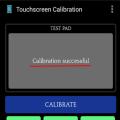 Как да коригирате проблеми с GPS на Xiaomi
Как да коригирате проблеми с GPS на Xiaomi